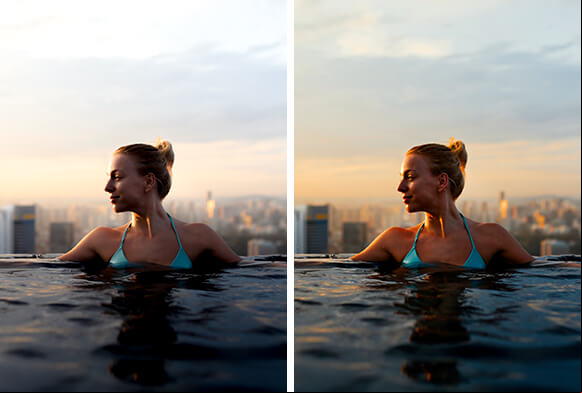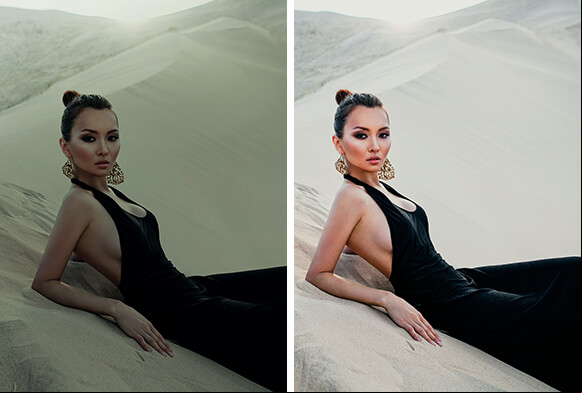On1 प्रीसेट फ्री 4e3i1z
ये ON1 प्रीसेट आपको ON1 Photo RAW सॉफ़्टवेयर में अपनी तस्वीरों को बेहतर बनाने के लिए FixThePhoto द्वारा बिल्कुल मुफ्त दिए गए हैं। आपके वर्कफ़्लो को सुविधाजनक बनाने के अलावा, ये फ़िल्टर आपको कुछ ही क्लिक में चित्रों को एक विशेष एहसास देने की अनुमति देंगे। बेहतरीन ON1 प्रीसेट से परिचित हों, जो आपकी छवियों को एक जादुई स्पर्श देंगे और एक फोटोग्राफर के रूप में आपको अधिक आत्मविश्वासी बनने में अत्यधिक मदद करेंगे। h6i5r
On1 प्रीसेट क्या हैं? 1n2m35
ON1 प्रीसेट एक निश्चित रूप प्राप्त करने के लिए डिज़ाइन की गई विशेष सेटिंग्स हैं जो एक मिनट में आपकी तस्वीर का एक निश्चित रूप है। प्रीसेट पूरी तरह से समायोज्य हैं।
आप अपनी तस्वीर पर एक फिल्टर लगा सकते हैं और फिर अपनी शैली के अनुसार मापदंडों को सही कर सकते हैं। वांछित प्रभाव प्राप्त करने के लिए आप रंग, तापमान, जोखिम और सफेद संतुलन को समायोजित कर सकते हैं।
ON1 Photo RAW एक शक्तिशाली छवि संपादक, कच्चा प्रोसेसर और फोटो आयोजक है। डेवलपर्स का कहना है कि यह एक ऑल-इन-वन एप्लिकेशन है जो प्रथम श्रेणी के फोटो संपादन करने के लिए सभी आवश्यक सुविधाएँ प्रदान करता है। ON1 Photo RAW फ़ोटोग्राफ़रों को फ़ाइलों को ब्राउज़ और कैटलॉग करके उन्हें प्रबंधित करने के सबसे तेज़ तरीकों में से एक का अनुभव करने की अनुमति देता है। कार्यक्रम में अपनी छवियों को आयात करने की कोई आवश्यकता नहीं है।
तेज़ फ़ोटो ब्राउज़र को आपकी फ़ोटो को तेज़ी से देखने और रैंक करने के लिए डिज़ाइन किया गया है। एक बार जब आप अपने चित्रों को रैंक और क्रमबद्ध कर लेते हैं, तो आप उन्हें आसानी से सूचीबद्ध कर सकते हैं, जैसा कि आप अन्य फोटो संपादकों का उपयोग करके करेंगे। रॉ फाइलों के साथ काम करने के अलावा, ON1 फोटो रॉ कई छवि प्रारूपों का समर्थन करता है, जैसे कि पीएसबी, डीएनजी, पीएसडी, टीआईएफ, पीएनजी और जेपीईजी। छवि संपादन प्रक्रिया के दौरान, आप प्रोग्राम द्वारा प्रदान की जाने वाली सभी शक्ति और बहुतायत के टूल का उपयोग कर सकते हैं।
एक स्टैंडअलोन फोटो संपादक के रूप में ON1 Photo RAW का उपयोग करने के अलावा, आप इसे Adobe Lightroom और Photoshop में प्लग-इन के रूप में भी एकीकृत कर सकते हैं। साथ ही, प्रोग्राम विभिन्न क्लाउड सेवाओं के साथ काम करता है जो आपको विभिन्न कंप्यूटरों पर छवियों को अपलोड करने, व्यवस्थित करने और बढ़ाने की अनुमति देता है।
On1 प्रीसेट इंस्टॉल करना 3u6n63
ON1 प्रीसेट विंडोज और मैक ओएस दोनों के साथ संगत हैं। इन प्लग-इन को स्थापित करने के दो तरीके खोजने के लिए आगे पढ़ें।
मैक पर ON1 प्रीसेट कैसे स्थापित करें 2fp71
विंडोज़ पर ON1 प्रीसेट कैसे स्थापित करें 4s596w
वीडियो ट्यूटोरियल में ON1 में फ़ोटो संपादित करना 263r6p
ON1 . में अपना पहला पोर्ट्रेट संपादित करना 4w2q3s
ON1 Photo RAW पर पहली नज़र डालें और जानें कि इस एप्लिकेशन के साथ पोर्ट्रेट कैसे बढ़ाएं। ट्यूटोरियल आपको दिखाएगा कि काम करने की प्रक्रिया को ठीक से कैसे शुरू किया जाए, आवश्यक उपकरण कहां खोजें और अनुभाग विकसित करें।
आप यह पता लगाने जा रहे हैं कि टोन और amp को कैसे समायोजित किया जाए; रंग स्लाइडर्स। साथ ही, आप पोर्ट्रेट टैब में जानेंगे कि किसी भी अनावश्यक त्वचा की खामियों को कैसे दूर किया जाए और त्वचा को चिकना करने और मुंह और आंखों पर स्टाइल लागू करने के बारे में सब कुछ खोजा जाए। वीडियो में प्रभाव मॉड्यूल का उपयोग करके फिल्टर जोड़ने का तरीका बताया जाएगा।
त्वचा को निर्दोष रूप से सुधारने के 3 तरीके 5y3p34
पता लगाएं कि ON1 Photo RAW का उपयोग करके त्वचा को प्रभावी ढंग से कैसे चिकना और परिष्कृत किया जाए। पहला तरीका है इफेक्ट मॉड्यूल को खोलना और त्वचा के दाग-धब्बों को खत्म करने के लिए स्किन रीटचिंग फिल्टर लगाना। दूसरा तरीका पोर्ट्रेट टैब को खोलना है जहां स्वचालित रूप से चेहरों का पता लगाना और त्वचा को चिकना करना, आंखों को उज्ज्वल और तेज करना और साथ ही मुंह को फिर से छूना संभव है। इसके अलावा, आप अपनी तस्वीर की नकल कर सकते हैं और चेहरे पर त्वचा को चिकना करने के लिए त्वचा की टोन को धुंधला कर सकते हैं।
नाटकीय रूप बनाना 2m5a72
दिलचस्प तरीकों का उपयोग करके कई मिनटों में नाटकीय चित्र बनाने का तरीका जानें। सबसे पहले, डेवलप टैब का उपयोग करके छवि को मूल तानवाला और रंग देना सीखें। फिर लेखक फोटो को और अधिक नाटकीय बनाने के लिए कलात्मक फिल्टर (ग्रंज और ग्लो) को मिलाएंगे। लुक को कंप्लीट करने के लिए वे पोर्ट्रेट टैब के अंदर के मॉडल की स्किन को स्मूद कर देंगे।
एलिगेंट बी एंड डब्ल्यू लुक बनाना 5h504k
यह वीडियो ट्यूटोरियल दर्शाता है कि एक स्टाइलिश B&W लुक कैसे बनाया जाता है। टोन और रंग को सही करने के लिए डेवलप टैब खोलने से शुरू करें। फिर पोर्ट्रेट टैब पर जाएं और त्वचा को रीटच करें। फोटो को अंतिम रूप देने के लिए अंत में ब्लैक एंड व्हाइट मिलाएं।
एक मूडी पोर्ट्रेट बनाना 5a3lp
ON1 Photo RAW का उपयोग करके मूडी और स्टाइलिश पोर्ट्रेट बनाएं। विभिन्न टोन और फिल्टर के साथ प्रयोग करके अपने चित्रांकन को रचनात्मक ऊंचाइयों तक पहुंचाने का तरीका जानें। ब्राउज़ मॉड्यूल के साथ आरंभ करें जहां आप अपनी छवियां पा सकते हैं।
सबसे अच्छा खोजने के लिए तुलना दृश्य मोड में एकाधिक फ़ोटो की तुलना करें। एक बार जब आप चित्रों को चुन लेते हैं, तो अपनी छवि में स्वर को समायोजित करने के लिए डेवलप मॉड्यूल पर जाएं। फिर इसे जीवंत करने के लिए अपने चित्र को प्रभाव मॉड्यूल पर ले जाएं। उस वांछित मूडी प्रभाव को प्राप्त करने के लिए, ग्रंज और ब्लीच बायपास फिल्टर का उपयोग करें। वैसे डार्क और भूतिया लुक देने के लिए ग्रंज एक परफेक्ट फिल्टर है।
ON1 . में एक प्रबलता कैसे करें a6w4b
यदि आपके पास एक समूह फ़ोटो है और हर कोई उनके भाव पसंद नहीं करता है, तो यह सीखने का समय है कि ON1 में हेड स्वैप कैसे किया जाता है। अब दो परतों का उपयोग करके जल्दी और आसानी से सिर की अदला-बदली करना संभव है। अंतर मिश्रण मोड आपको छवियों को सटीक रूप से संरेखित करने और अभिव्यक्तियों और चेहरों को पूरी तरह से स्वैप करने की शक्ति देता है।
आकाशगंगा फ़ोटो संपादित करने का तेज़ और आसान तरीका 514v64
कभी-कभी, मिल्की वे शॉट्स को संपादित करना काफी चुनौतीपूर्ण लग सकता है। ON1 Photo RAW का उपयोग करने से आपके लिए फोटो संपादन की विशाल संभावनाएं खुल जाएंगी। क्या आप जानते हैं कि केवल कई चरणों में अविश्वसनीय स्पष्टता के साथ आकाश विस्तार को अधिकतम करना संभव है? इस उपयोगी ट्यूटोरियल में अपनी आकाशगंगा की तस्वीरों को पॉप और चमकदार बनाने का तरीका जानें।
On1 फ़ोटो रॉ में वन्यजीव फ़ोटो का संसाधन करना 275dw
इस ट्यूटोरियल में, लेखक आपको एक वन्यजीव फोटो को संपादित करने के चरणों के बारे में बताता है। छवि को यथासंभव प्राकृतिक बनाए रखने के लिए वह सरल संपादन करता है। एक मुखौटा को कॉपी और पेस्ट करके, लेखक यह दर्शाने की कोशिश करता है कि जिस समय शॉट लिया गया था उस समय पक्षी कैसा दिखता था
On1 फोटो रॉ मास्किंग 1v1547
इस वीडियो में, लेखक बताता है कि लैंडस्केप फ़ोटो को संपादित करने के लिए प्रभावशाली रेंज के मास्किंग और सम्मिश्रण विकल्पों का On1 Photo RAW का उपयोग कैसे करें। विकास मॉड्यूल के अंदर वैश्विक और स्थानीय समायोजन का उपयोग करना सीखें और प्रभाव मॉड्यूल में कलात्मक प्रभावों के साथ अपनी छवि को पूरक करें।
जब लैंडस्केप शॉट्स को संपादित करने की बात आती है तो चमकदार मास्किंग टूल विशेष रूप से महत्वपूर्ण होते हैं। साथ ही, आपको कलर पिकर और रेंज स्लाइडर के साथ-साथ सम्मिश्रण विकल्प नियंत्रण को देखने का अवसर मिलेगा।